ps制作暗黄人物效果教程(2)
来源:思缘论坛
作者:Sunnie
学习:2404人次
现在你看到女孩裤子的部分是全黑,这不好看。要看原图,我们可以在木刻层增加一个矢量蒙板,点击图层-矢量蒙板-显示全部,在蒙板上用柔角笔刷涂抹,制作出一个阴影效果,如下图所示
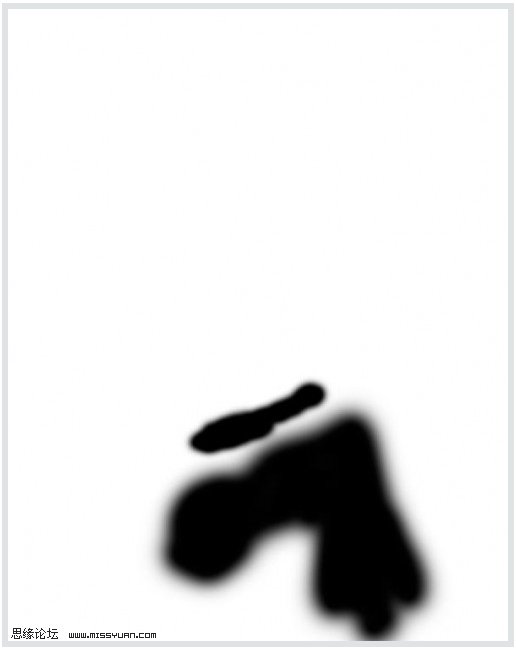
现在你看到女孩裤子的原来的纹理就刷出来了
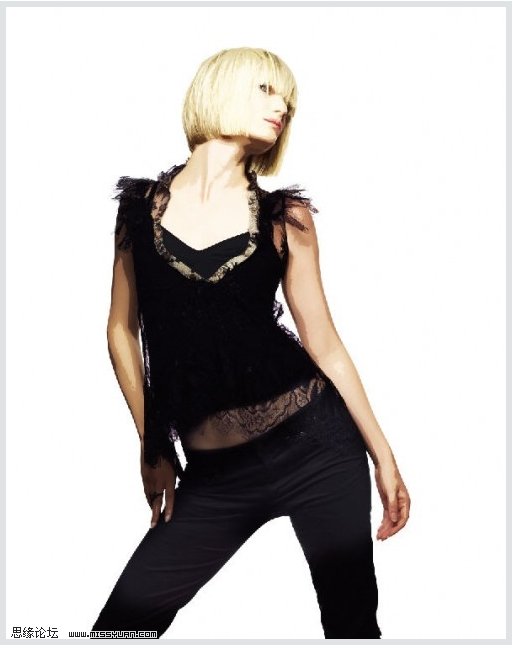
回到背景层,在复制一次,并拖至图层的最高层,点击滤镜-素描-铭黄渐变,参数设置如下图:
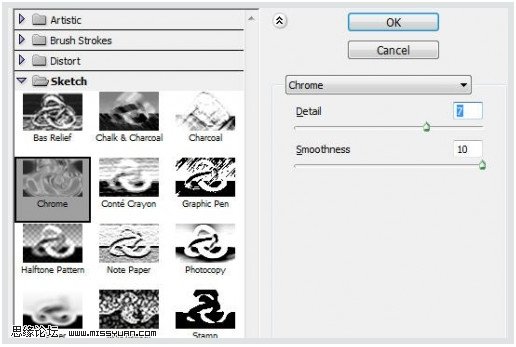
命名此层为铭黄渐变层,图层样式选择柔光。然后复制铭黄渐变层,此时的效果如下图:
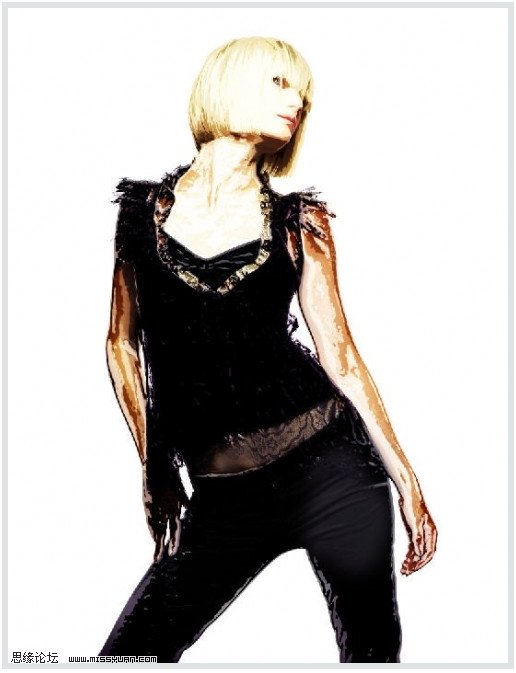
学习 · 提示
相关教程
关注大神微博加入>>
网友求助,请回答!







